Maison >Tutoriel mobile >téléphone Android >Nettoyez les fichiers indésirables sur le lecteur C et accélérez le fonctionnement de l'ordinateur (nettoyage en un clic)
Nettoyez les fichiers indésirables sur le lecteur C et accélérez le fonctionnement de l'ordinateur (nettoyage en un clic)
- 王林original
- 2024-09-02 15:02:381310parcourir
À mesure que la durée d'utilisation de l'ordinateur augmente, il y aura de plus en plus de fichiers indésirables sur le lecteur C. Ces fichiers indésirables occupent un espace de stockage précieux et ralentissent la vitesse de fonctionnement de l'ordinateur. Le nettoyage des fichiers indésirables du lecteur C est l’une des étapes importantes pour maintenir de bonnes performances de l’ordinateur. Cet article explique comment utiliser les outils intégrés de l'ordinateur pour nettoyer les fichiers indésirables sur le lecteur C afin d'accélérer l'ordinateur.
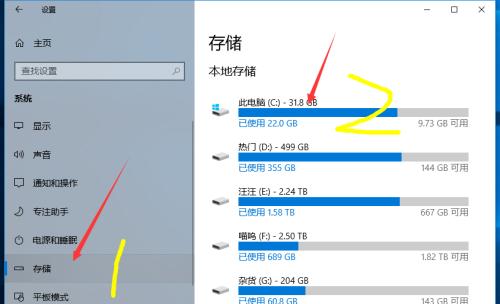
Lorsque le lecteur C n'a pas suffisamment d'espace et que le système fonctionne lentement, êtes-vous gêné par ces problèmes ennuyeux ? L'éditeur PHP Zimo analyse en profondeur le coupable à l'origine de ces problèmes : les fichiers indésirables sur le lecteur C. Cet article explique en détail comment les fichiers indésirables tels que les fichiers temporaires, les fichiers indésirables de la corbeille et les fichiers du cache du navigateur occupent l'espace du disque dur et ralentissent la réponse du système, et vous fournit des conseils pratiques sur la manière de supprimer efficacement ces fichiers indésirables. Venez y jeter un œil, donnez une nouvelle vie à votre disque C et améliorez l'efficacité de fonctionnement de votre système !
2. Utilisez l'outil de nettoyage de disque intégré au système
Le système Windows est livré avec un outil de nettoyage de disque qui peut nous aider à nettoyer facilement les fichiers indésirables sur le lecteur C. Après avoir ouvert l'outil de nettoyage de disque, choisissez de nettoyer le lecteur C. Il répertoriera les types de fichiers pouvant être nettoyés et affichera l'espace occupé par chaque type de fichier.
3. Nettoyer les fichiers temporaires
Les fichiers temporaires sont générés lorsque l'ordinateur est en cours d'exécution, y compris les fichiers de téléchargement temporaires, les fichiers résiduels du programme d'installation, etc. Ces fichiers temporaires n'ont aucune utilité pratique et occupent uniquement de l'espace sur le disque dur. Grâce à l'outil de nettoyage de disque, nous pouvons choisir de nettoyer ces fichiers temporaires et de libérer plus d'espace de stockage.
4. Nettoyer la corbeille
La corbeille est un emplacement de stockage temporaire pour les fichiers supprimés, mais ces fichiers ne sont pas complètement supprimés et occupent toujours de l'espace sur le disque dur. En vidant la corbeille, nous pouvons supprimer complètement ces fichiers, libérant ainsi plus d'espace de stockage.
5. Nettoyer les fichiers de cache du navigateur
Le navigateur mettra automatiquement en cache certains fichiers lors de l'accès à une page Web pour améliorer les vitesses d'accès ultérieures. Mais avec le temps, ces fichiers de cache peuvent devenir volumineux et occuper beaucoup d’espace de stockage. En vidant le cache du navigateur, nous pouvons libérer plus d'espace de stockage et rendre le navigateur plus rapide.
6. Supprimez les programmes inutiles
Certains programmes inutiles sont installés sur l'ordinateur. Ils occupent non seulement de l'espace sur le disque dur, mais peuvent également s'exécuter en arrière-plan et consommer des ressources système. En désinstallant ces programmes inutiles, nous pouvons libérer plus d'espace de stockage et améliorer la réactivité du système.
7. Nettoyer les fichiers journaux du système
Les fichiers journaux du système enregistrent divers événements et messages d'erreur pendant le fonctionnement de l'ordinateur, mais avec le temps, ces fichiers journaux deviendront énormes. beaucoup d'espace de rangement. En nettoyant les fichiers journaux du système, nous pouvons libérer plus d'espace de stockage et augmenter la vitesse du système.
8. Organisez régulièrement les fichiers du bureau
Un grand nombre de fichiers et de raccourcis s'accumulent sur le bureau, ce qui non seulement réduit les performances globales de l'ordinateur, mais rend également difficile leur recherche. les fichiers dont nous avons besoin. En organisant les fichiers du bureau, nous pouvons accélérer notre ordinateur et améliorer l'efficacité du travail.
9. Nettoyer le dossier de téléchargement
Le dossier de téléchargement est l'endroit où nous stockons les fichiers que nous téléchargeons, mais au fil du temps, un grand nombre de fichiers inutiles s'accumuleront ici. En nettoyant le dossier des téléchargements, nous pouvons libérer plus d'espace de stockage et rendre l'ordinateur plus fluide.
10. Nettoyer les raccourcis non valides
À mesure que le logiciel est désinstallé et que les fichiers sont déplacés, de nombreux raccourcis non valides peuvent rester sur l'ordinateur. Ces raccourcis invalides occupent non seulement de l'espace sur le bureau et le menu Démarrer, mais nous empêchent également de rechercher et d'utiliser des fichiers. En nettoyant les raccourcis invalides, nous pouvons simplifier l'interface de l'ordinateur et améliorer l'efficacité de la recherche de fichiers.
11. Nettoyer les fichiers de cache système
Les fichiers de cache système incluent les fichiers temporaires, les fichiers de sauvegarde du système d'exploitation, etc. Ces fichiers sont générés pendant le fonctionnement du système, mais n'ont souvent aucune utilité pratique. En effaçant les fichiers du cache système, nous pouvons libérer plus d'espace de stockage et augmenter la vitesse du système.
12. Nettoyer les spams et les SMS
Les spams et les SMS occupent de l'espace dans la boîte aux lettres et la mémoire du téléphone mobile et interféreront avec notre utilisation normale. En nettoyant les spams et les messages texte indésirables, nous pouvons libérer plus d'espace de stockage et améliorer l'efficacité du travail et de la communication.
13. Sauvegardez régulièrement les fichiers importants
La sauvegarde régulière des fichiers importants est l'une des mesures importantes pour protéger la sécurité des données. La sauvegarde peut éviter une perte permanente de données due à une suppression accidentelle ou à une panne de disque dur. En sauvegardant régulièrement les fichiers importants, nous pouvons garantir la sécurité des données et éviter la suppression accidentelle de fichiers importants due au nettoyage des fichiers indésirables.
14. Faites attention à la fréquence de nettoyage
Des opérations de nettoyage fréquentes peuvent entraîner la suppression par erreur de certains fichiers système, provoquant une panne du système. Nous devons raisonnablement organiser la fréquence de nettoyage en fonction de notre situation réelle pour éviter un nettoyage excessif.
15. En nettoyant les fichiers indésirables sur le lecteur C, nous pouvons libérer plus d'espace de stockage et améliorer la vitesse de fonctionnement et le temps de réponse de l'ordinateur. Le nettoyage régulier des fichiers indésirables est une étape nécessaire pour maintenir de bonnes performances de l'ordinateur. Il est recommandé à chacun d'élaborer un plan de nettoyage en fonction de sa propre situation pour que l'ordinateur continue de fonctionner efficacement.
Ce qui précède est le contenu détaillé de. pour plus d'informations, suivez d'autres articles connexes sur le site Web de PHP en chinois!
Articles Liés
Voir plus- Tutoriel de montage vidéo avec Screen Recorder_Introduction à Video Editing Master
- Comment vérifier les revenus d'Alipay Yu'E Bao ?
- Comment résoudre le problème de la taille de police trop petite de la version Android de Baidu Tieba et activer le mode nuit
- La version Android de Yidui prend-elle en charge le paramètre de navigation privée_Comment définir le statut de navigation privée
- Tutoriel de capture d'écran en un clic : Comment prendre des captures d'écran de Honor Magic5Pro

